弊社では、kintoneの機能を拡張させることができる様々なプラグインを提供しております。
今回は、弊社のプラグイン「条件付き入力制御プラグイン」をご紹介します。
こちらのプラグインをインストールするだけで、kintoneの標準機能だけでは実現できなかったシステムを、ご要望に沿って実現できるようになるかもしれません!
「条件付き入力制御プラグイン」とは?
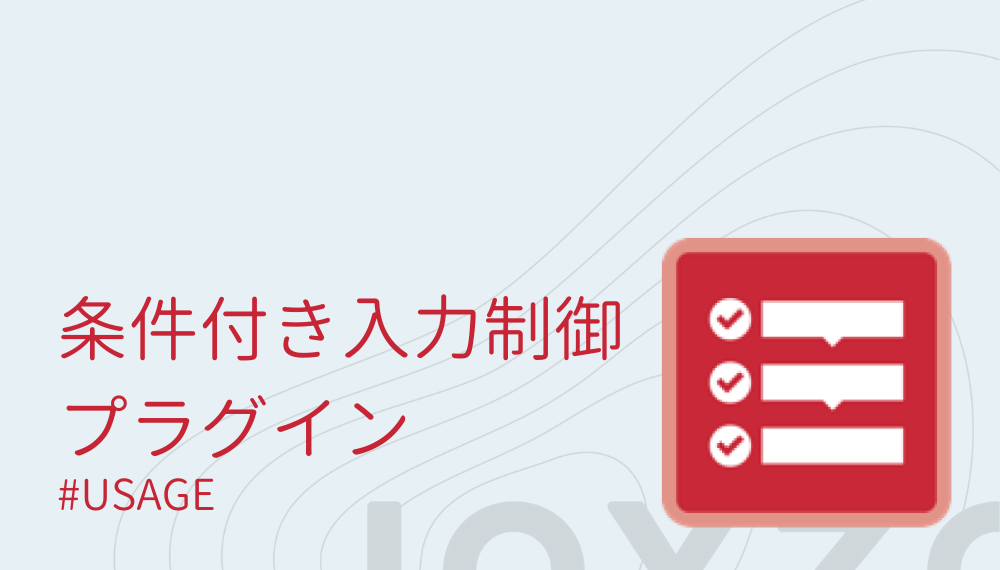
条件付き入力制御プラグイン」とは、kintone(キントーン)のフィールドに対して条件に応じて必須や入力不可に設定することができるプラグインです。
活用例
今回はプロセス管理と組み合わせて、プロセスが完了したら請求済みの金額と数量が非活性になるような設定をします。
こちらを活用すると、上司が金額を確認した後は変更不可となるようにすることが可能になります。
まず初めにプラグインを利用するにあたり、kintoneにプラグインのインストールが必要です。プラグインの利用準備の設定はこちらからご覧ください。
プラグイン設定手順ページ
①プロセス管理を設定する
まずプロセス管理の設定を行います。
「プロセス管理を有効にする」にチェックをしたら以下のようにステータスとプロセスを作成します。
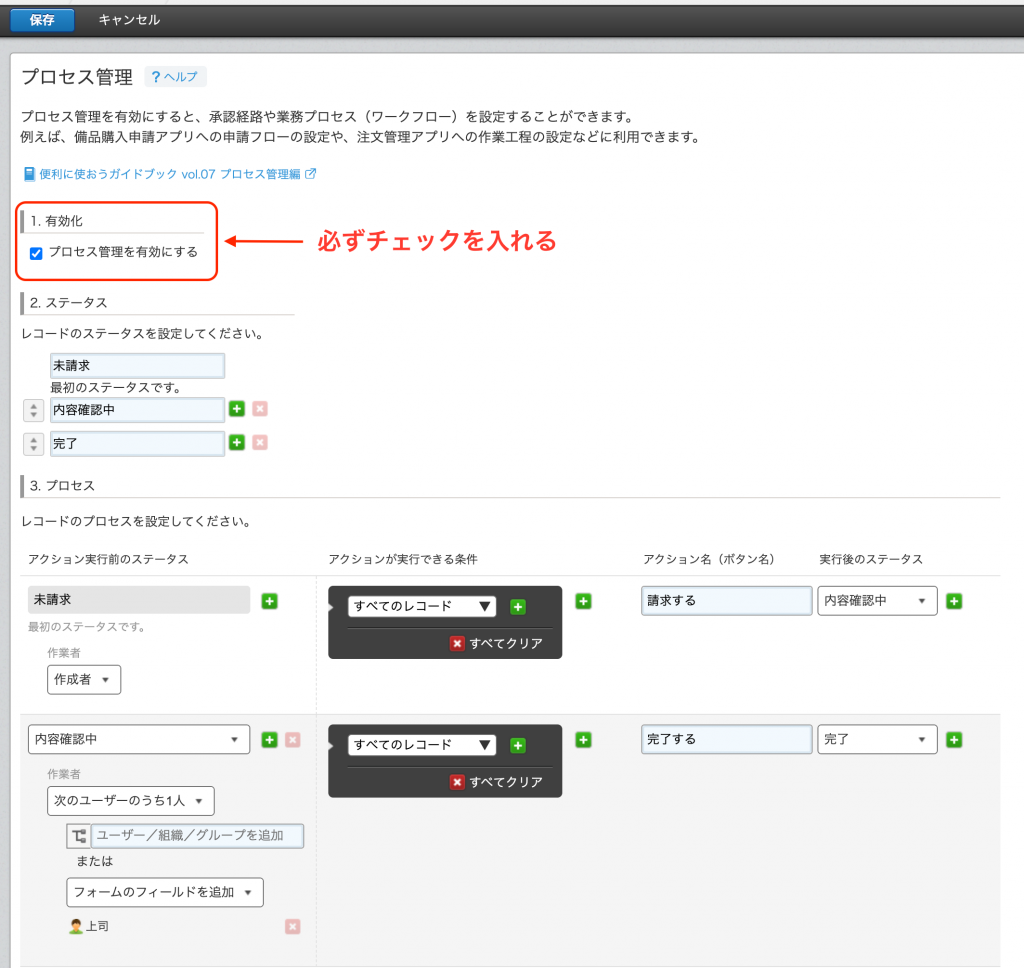
②プラグインをアプリに設定する
アプリの設定を開きます。設定タブの「プラグイン」を開き、プラグインの設定(歯車マーク)をクリックします。
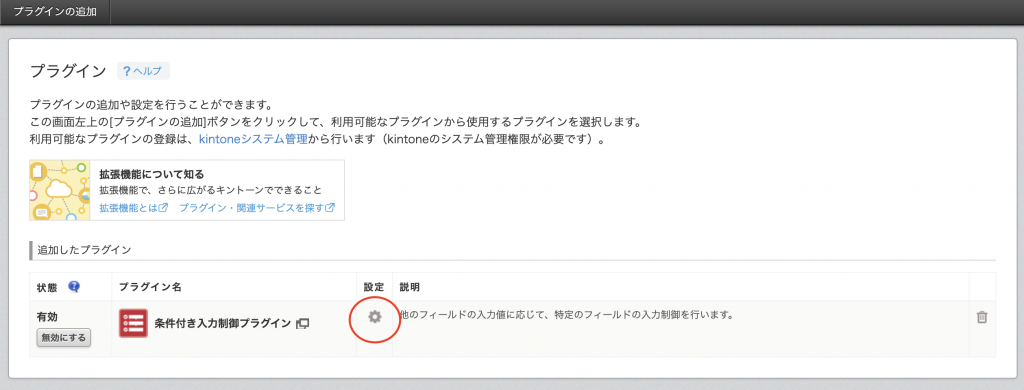
プラグインの設定をしていきます。
「対象フィールド」で単価と数量をチェックし、「条件設定」と「アクション」に”ステータスが完了したら非活性にする”と設定していきます。
保存した後、アプリの設定へ戻り「アプリを更新」をクリックして設定完了です。
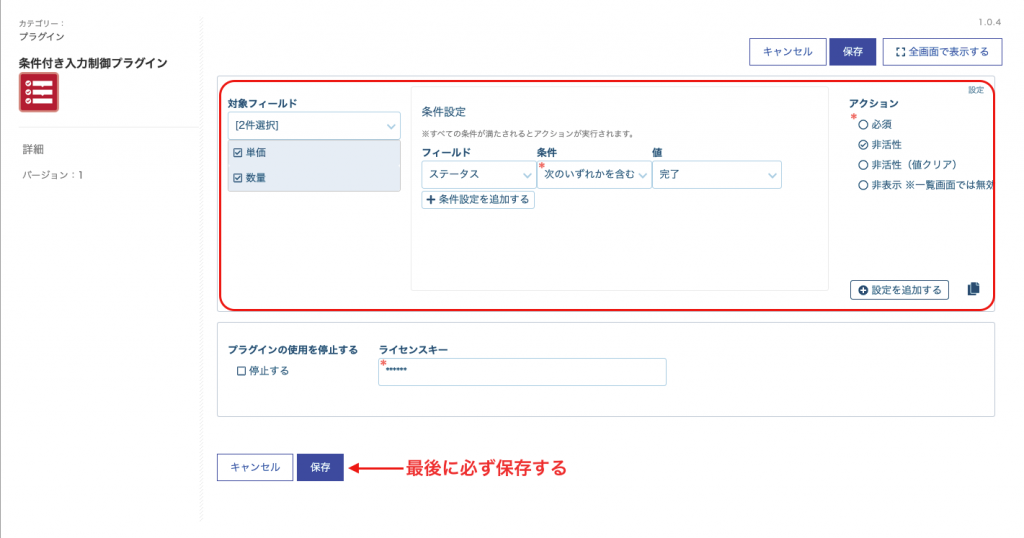
③実際に入力してみる
「+」をクリックして新規レコードを追加しデータを入力します。
請求が「未請求」の場合、単価と数量は変更が可能です。

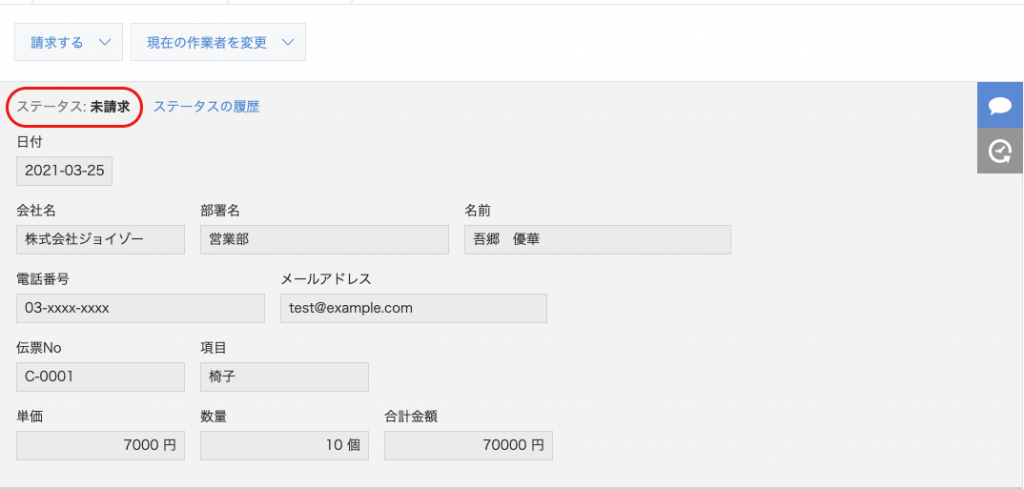
ではプロセスを進めます。「請求する」を押して上司に請求したあと、
自分のkintoneの画面をログアウトし、上司のアカウントでログインします。
請求内容を確認し問題なかったので「完了」を押します。
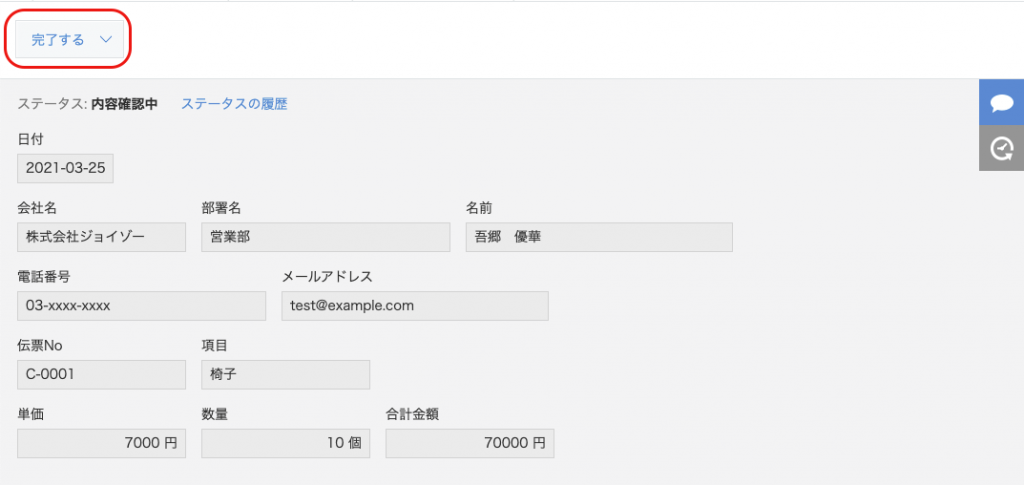
再び自分のkintoneにログインすると、請求したレコードのプロセスが終了したのでステータスが「完了」になっています。
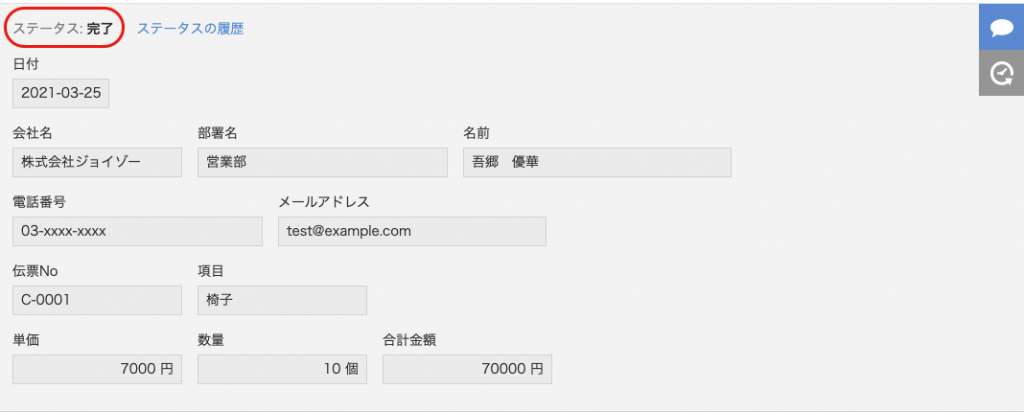
この状態の時に編集ボタンを押して確認すると、「単価」と「数量」は変更できなくなっています。
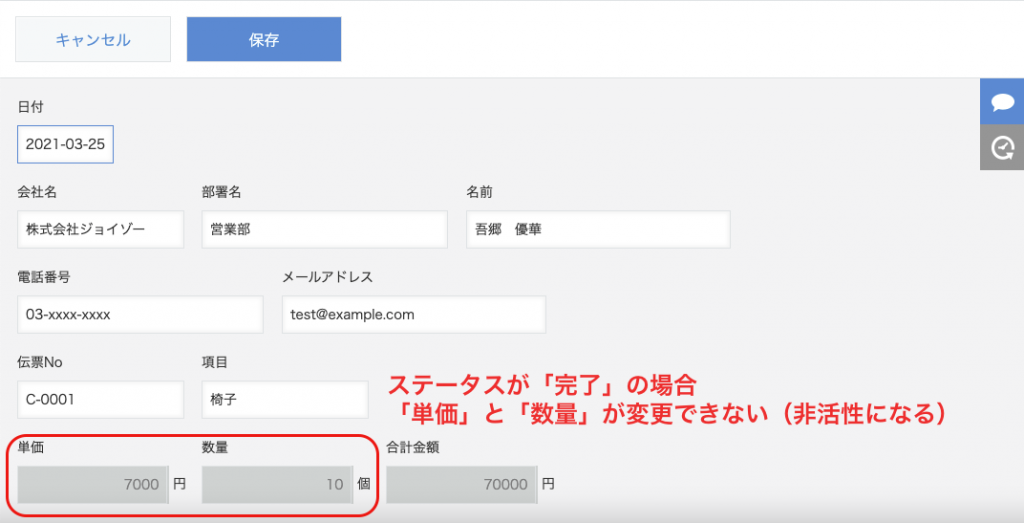
このように条件付きでフィールドの入力を制御することによって業務上の思わぬミスを減らすことができ、kintoneのレコードの質が上げることができます。
この他にも、様々なプラグインを提供しております。色々なプラグイン活用してより効率的にkintoneをお使いください。
また弊社では、初回開発無料の定額39万円でkintoneアプリを開発する定額型開発サービス「システム39」を提供しております。プラグインの設定も要件によってはプラン内で行えますので、お気軽にご相談ください。
今回のプラグインは30日間無料でお試しいただけます。ぜひ一度お試しください。
▼以下、弊社WEBページ内の「無料お試し申し込み」ボタンよりお申し込みください。
条件付き入力制御プラグイン
関連記事
kintoneプラグインの活用例〜案件管理で状態が受注になった時、受注日を必須にする方法〜
プラグイン設定画面が新UIにリニューアルされました【条件付き入力制御プラグインアップデート情報】
条件付き入力制御プラグインの活用例




